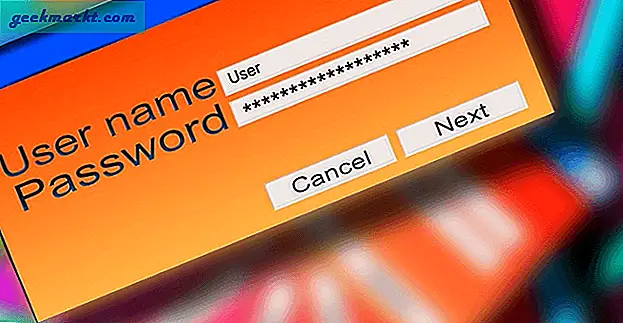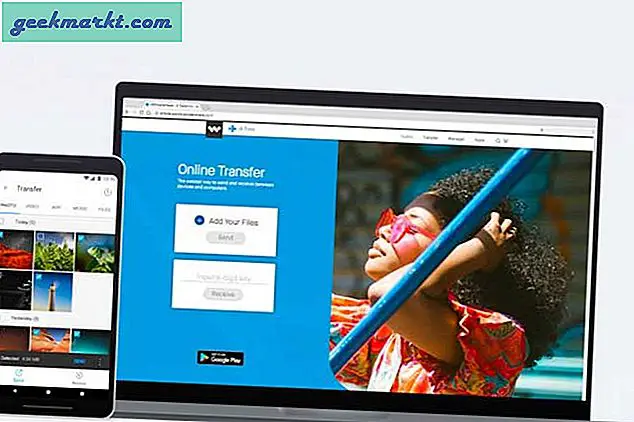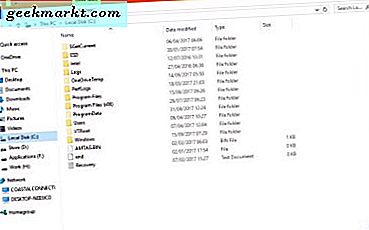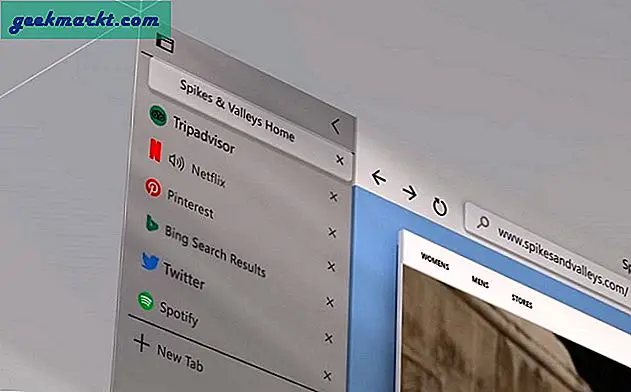Ubuntu phát hành LTS của nó (Hỗ trợ dài hạn) biến thể 20.04, tên mã Focal Fossa vào ngày 24 tháng 4 năm 2020. Rõ ràng, nếu bạn đang sử dụng Ubuntu 18.04 hoặc 19.10, bạn có thể trực tiếp nâng cấp thông qua Trình cập nhật phần mềm (hay còn gọi là Trình quản lý cập nhật). Đối với các bản phân phối trước đó, bạn sẽ phải flash ISO có thể tải xuống từ liên kết bên dưới.
Tải xuống Ubuntu 20.04
Bây giờ, những thay đổi lớn nằm ở phần bên dưới là Kernel mới, Desktop mới, v.v. Tóm lại, dưới đây là những thay đổi lớn nhất.
- Hạt nhân Linux 5.4
- Máy tính để bàn GNOME 3,36
- Cải thiện hỗ trợ ZFS
- Hỗ trợ phần cứng & đồ họa được cải thiện
Vì vậy, những thay đổi này là những điểm nổi bật chính và đã gây được tiếng vang kể từ ngày 19.10. Những thay đổi này chắc chắn sẽ có lợi về lâu dài nhưng không rõ ràng ngay sau khi bạn nâng cấp. Tuy nhiên, có rất nhiều thay đổi về mặt thẩm mỹ, bổ sung các tiện ích, tối ưu hóa menu, v.v. có thể nhìn thấy rõ ràng. Vì vậy, bao gồm tất cả những điều đó ở đây là mọi thứ mới với Ubuntu 20.04.
Có gì mới trong Ubuntu 20.04 (Focal Fossa)
Hầu hết những thay đổi mà tôi đề cập và những so sánh mà tôi sẽ rút ra đều đến từ người dùng Ubuntu 19.10 chứ không phải Ubuntu 18.04. Trong trường hợp bạn đang đến từ 18.04 LTS trước đó, bạn sẽ thấy nhiều thay đổi lớn hơn.
1. Menu Giao diện
Tất cả những thay đổi có thể nhìn thấy mà bạn sẽ thấy, ít nhiều là do GNOME Desktop mới 3.36. Thay đổi rõ ràng đầu tiên sẽ là các biểu tượng dock, biểu tượng thư mục, shell, v.v. Bạn cũng sẽ thấy aubergine tinh tế trong Nautilus, thanh trượt Độ sáng, v.v.
Nhưng, toàn bộ cuộc nói chuyện của thị trấn là chủ đề Yaru tuyệt đẹp. Để bắt đầu, bạn không cần cài đặt các chỉnh sửa GNOME để chuyển đổi giữa các chủ đề mặc định. Nó hiện được nhúng vào trang Cài đặt trong menu Giao diện. Nó có 3 chủ đề khác nhau: Ánh sáng, Tiêu chuẩn và Tối. Vì vậy, bây giờ bạn có thể chuyển sang mặt tối trực tiếp mà không cần chỉnh sửa GNOME. Và điều đó thật tuyệt vời!
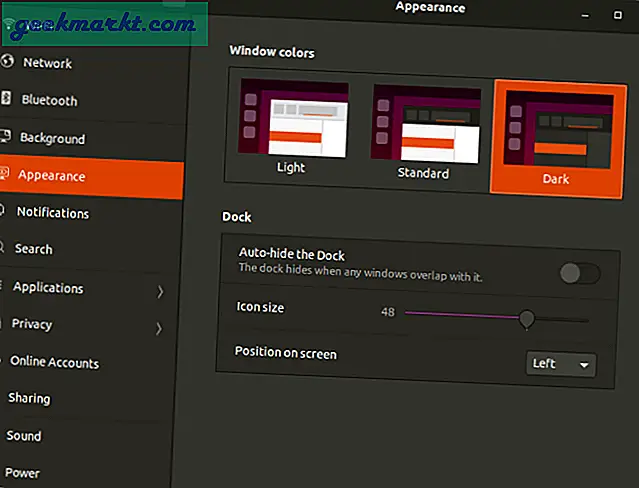
Ngoài ra, bạn cũng có tùy chọn mở rộng các biểu tượng, thay đổi vị trí của thanh dock và tự động ẩn thanh dock. Cuối cùng, bạn có thể ẩn bến tàu!
2. Chế độ tối hơn
Menu Giao diện cho phép bạn chuyển trực tiếp sang Chế độ tối nhưng có những điểm không nhất quán. Ví dụ: tương tự như 19.10, ngay cả trong Chế độ tối, trình bao và cửa sổ bật lên vẫn hiển thị trong chủ đề Ánh sáng. Để đẩy chúng về chế độ tối, bạn phải quay lại Chỉnh sửa GNOME. Về cơ bản, hãy chạy bộ lệnh sau.
sudo apt-get install gnome-tweaks sudo apt-get install chrome-gnome-shell
Tiếp theo, tải xuống phần mở rộng GNOME User Themes và thay đổi Shell Theme thành Yaru-dark trong menu Tweaks.
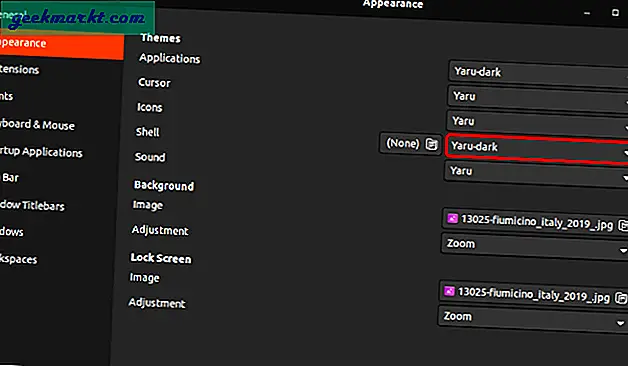
Điều này đẩy hầu hết mọi thứ từ cửa sổ bật lên, trình bao, cửa sổ bật lên thông báo, v.v. sang chế độ tối.
3. Quản lý tiện ích mở rộng
Trình quản lý tiện ích mở rộng GNOME hiện được tích hợp sẵn và bạn có thể truy cập nó ngay từ trình khởi chạy ứng dụng. Tôi sử dụng rất nhiều tiện ích mở rộng GNOME và thật hài lòng khi tôi không phải cài đặt các chỉnh sửa GNOME để quản lý chúng. Mặc dù nó không phải là vấn đề lớn, nhưng thật tuyệt khi thấy các tiện ích mở rộng GNOME nhận được nhiều đánh giá cao hơn.
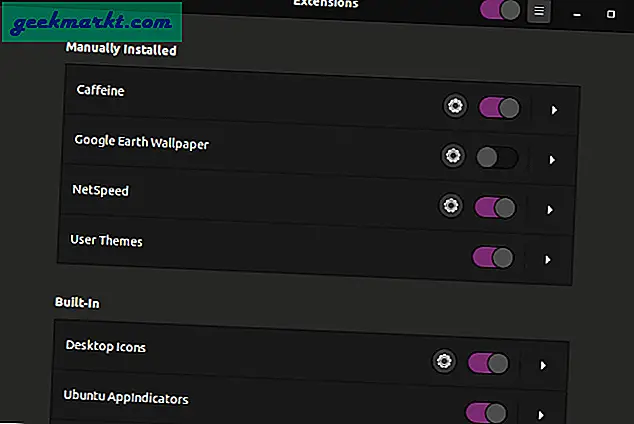
4. Ngăn kéo ứng dụng
Trình khởi chạy ứng dụng cũng đã chứng kiến những thay đổi thẩm mỹ tinh tế. Minh chứng rõ nhất là thao tác cuộn mượt mà. Bây giờ nó mượt mà hơn thay vì bị giật cục. Hơn nữa, khi bạn tìm kiếm một tệp, ứng dụng hoặc cài đặt cụ thể, kết quả sẽ xuất hiện được phân loại. Tất cả những thứ này đều có một ngăn kéo cụ thể và có thể phân biệt được trong nháy mắt.
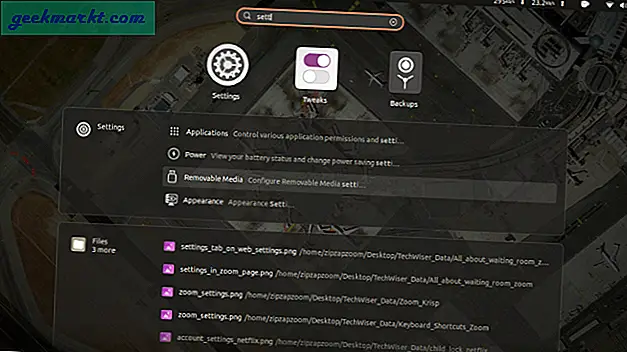
5. Chuyển đổi DND
Cuối cùng, thỉnh thoảng bạn không phải tắt “Cửa sổ bật lên thông báo” để tập trung vào công việc của mình. Bây giờ chúng tôi có một chuyển đổi DND. Không gian thông báo tích hợp nút chuyển đổi DND ở dưới cùng. Bật nó lên và tất cả các cửa sổ bật lên thông báo sẽ bị tắt.
Hiện tại, không có tùy chọn nào để tùy chỉnh thêm hoặc đặt ngoại lệ cho chế độ DND.
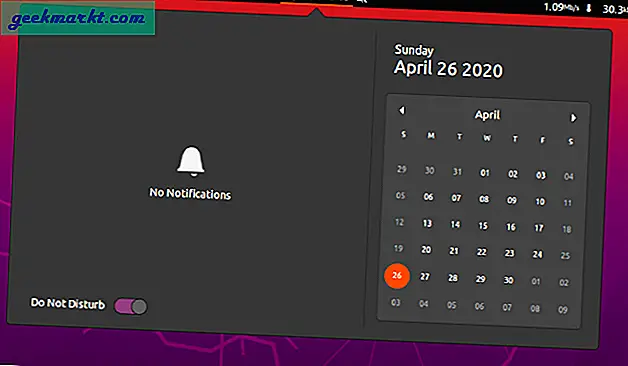
6. Hỗ trợ ExFAT
Nhân Linux 5.4 mới mang đến ExFAT gốc hỗ trợ hệ thống tập tin. Đó là một tin vui cho những người xử lý máy ảnh, kho thẻ SD, v.v. Tại nơi làm việc của chúng tôi, chúng tôi chỉnh sửa hầu hết video của mình trên Macbook và macOS theo hệ thống tệp ExFAT. Thật là một khó khăn khi phải trao đổi dữ liệu với chúng.
Trước đây, tôi đã sử dụng tiện ích exfat-utils để xử lý sự không tương thích này. Tuy nhiên, trong Ubuntu 20.04, tính năng này được tích hợp sẵn.
7. Feral’s GameMode
Ubuntu 20.04 đi kèm với một GameMode được cài đặt và kích hoạt theo mặc định. Giờ đây, GameMode này không có GUI và không phải là ứng dụng Game Booster thông thường của bạn. Nó không có tùy chọn tùy chỉnh người dùng cuối. Daemon chỉ đơn giản là chạy ở chế độ nền. Tất cả những gì bạn có thể làm là khởi động / dừng nó thông qua dòng lệnh hoặc kiểm tra trạng thái
gamemoded -s - Kiểm tra trạng thái của GameMode daemon gamemoded -run - Khởi động GameMode daemon gamemoded -stop - Dừng daemon GameMode
GameMode là một daemon cho phép các trò chơi yêu cầu một tập hợp các tối ưu hóa tạm thời được áp dụng cho hệ điều hành chủ và / hoặc một quy trình trò chơi. Hiện tại, GameMode cung cấp các tối ưu hóa cho quản lý CPU, ưu tiên I / O, độ đẹp của quy trình, bộ lập lịch hạt nhân, ngăn chặn bảo vệ màn hình, chế độ hiệu suất GPU (NVIDIA và AMD), ép xung GPU (NVIDIA) và các tập lệnh tùy chỉnh. Sau đây là các trò chơi hỗ trợ GameMode.
Trò chơi được hỗ trợ:
- DiRT 4
- Rise of the Tomb Raider
- Total War: Three Kingdoms
- Total War: WARHAMMER II
- Total War Saga: Thrones of Britannia
Một thay đổi khác liên quan đến GPU xuất hiện trong trình khởi chạy ứng dụng. Giờ đây, bạn có thể nhấp chuột phải vào một ứng dụng và có tùy chọn “Khởi chạy bằng Cạc Đồ họa Chuyên dụng”. Nó hoạt động cho cả GPU AMD và NVIDIA và có thể hữu ích cho những người sử dụng đồ họa kết hợp.
8. WireGuard VPN
WireGuard là công nghệ VPN mới nổi sử dụng mật mã. Ubuntu đã tích hợp WireGuard VPN vào chính Kernel. Điều này sẽ cung cấp hiệu suất và bảo mật tốt hơn. Hơn nữa, Wireguard VPN cũng sẽ được hỗ trợ cho Ubuntu 18.04. Vì vậy, ngay cả khi bạn không nâng cấp lên 20.04, bạn vẫn được bảo hiểm. Phải nói rằng, điều này hầu hết sẽ ảnh hưởng đến người dùng doanh nghiệp làm việc trong kịch bản đám mây.
9. Tỷ lệ phân số
Fractional Scaling được giới thiệu đầu tiên trong Ubuntu 19.04 nhưng không có giao diện người dùng vào thời điểm đó (X11). Bây giờ, nó được đưa vào cài đặt Hiển thị và bạn có GUI. Nó cho phép bạn mở rộng màn hình của mình từ 100% -200% với gia số 25%.
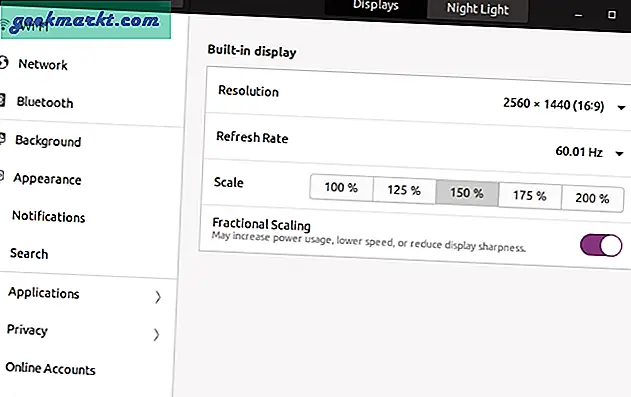
Trong trường hợp bạn không biết, tỷ lệ phân số, như tên cho thấy, cho phép bạn chia tỷ lệ màn hình của mình một chút bằng cách không làm cho nó lớn hoặc quá nhỏ. Điều này rất hữu ích trong máy tính xách tay và màn hình HiDPI. Hiện tại do sự cố khóa này, tôi không có một trong hai tính năng đó, vì vậy, rất khó để báo cáo tính hữu ích của tính năng này cho đến thời điểm hiện tại. Tuy nhiên, theo It’s FOSS, nó dường như không hoạt động trên thiết lập nhiều màn hình và gây ra lỗi giới hạn phần cứng.
Những thay đổi nhỏ
10. Màn hình khóa
Thay vì hình nền màn hình khóa khác, hình nền hiện tại chỉ là phiên bản mờ của hình nền máy tính của bạn. Ngoài ra, bây giờ khi bạn vuốt lên để nhập mật khẩu đăng nhập, màn hình đăng nhập sẽ trượt lên trên cùng một màn hình mờ.
Hơn nữa, trên bất kỳ màn hình GUI nào mà bạn nhập mật khẩu, sẽ có biểu tượng nhìn trộm ngay bây giờ. Về cơ bản, bạn có thể nhấp vào biểu tượng và xem mật khẩu bạn đang nhập.
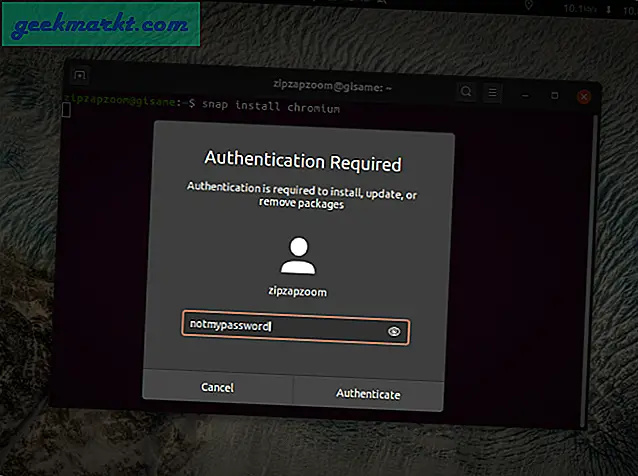
11. Menu Power
Menu Nguồn, hiện được tích hợp, một menu thả xuống kết hợp các tùy chọn Đăng xuất, Tạm dừng và Tắt nguồn. Chà, không phải là vấn đề lớn vì tôi chủ yếu sử dụng phím tắt cho nó. Thay vào đó, tôi sẽ đánh giá cao tùy chọn Shut Down, Restart.
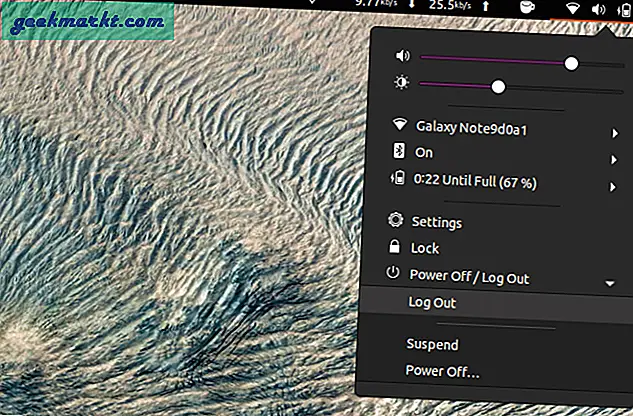
12. Hỗ trợ vân tay tốt hơn
Với ngày càng nhiều máy tính xách tay được cài sẵn Ubuntu, họ đã giải quyết được vấn đề sinh trắc học. Cùng với dự án libfprint, Ubuntu đang cải thiện phần phụ trợ và giao diện người dùng (sắp ra mắt) của xác thực sinh trắc học. Điều này giúp các nhà cung cấp phần cứng có thể hỗ trợ các thiết bị sinh trắc học mới một cách dễ dàng.
13. Không có ứng dụng Amazon
Chà, không phải là một vấn đề lớn nhưng đi là tốt!
14. Python 3
Khá được mong đợi sau khi thông báo kết thúc vòng đời của Python 2 vào ngày 1 tháng 1 năm 2020. Ubuntu 20.04, không còn hỗ trợ Python 2. Bạn phải hài lòng với Python 3 được cài đặt sẵn với Ubuntu 20.04.
Lời kết
Vì vậy, đây là bản tóm tắt về những tính năng mới với Ubuntu 20.04. Trong trường hợp bạn sử dụng lubuntu, phiên bản 20.04 vẫn chưa xuất hiện. Hiện tại, phiên bản mới nhất là 19.04. Do đó, hãy đợi bản phát hành ổn định 20.04. Hơn nữa, với bản phát hành Ubuntu 20.04, lịch trình Ubuntu 20.10 đã hết. Và đợi tên mã. * Trống cuộn *. Đó là khỉ đột Groovy!
Đối với các vấn đề hoặc thắc mắc khác, hãy cho tôi biết trong phần bình luận bên dưới.
Cũng đọc: 6 trình ghi màn hình tốt nhất cho Ubuntu